Ta bort OH-film och aktivera oskärpa i Start-menyns bakgrund i Windows 10
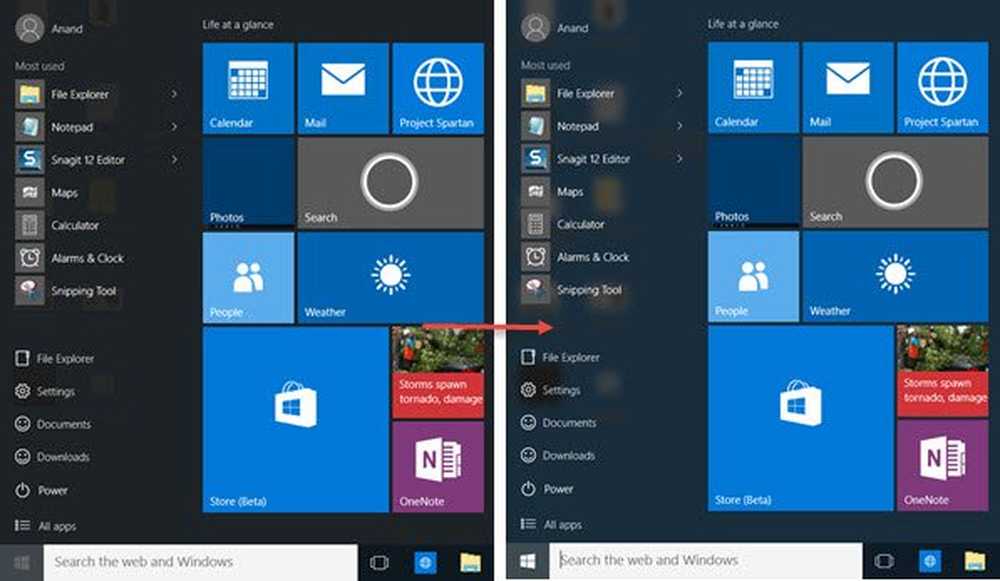
Microsoft har lagt till en fantastisk Startmeny i Windows 10, som följer med några användbara inställningar för att anpassa startmenyn. Det finns dock vissa saker, som inte finns tillgängliga i den nya inställningspanelen. Några små ändringar kan utföras genom att justera Windows-registret.
Som standard är Windows 10 Startmeny har en genomskinlig bakgrund. Ändå kan detta ändras enkelt med hjälp av Registereditorn. Du kan till exempel ta bort transparens och aktivera oskärpa i Startmenybakgrund, ta bort transparens helt, ändra bakgrundsfärg med mera.
Ta bort OH-film, aktivera oskärpa i Windows 10 Start-menyn
Du måste springa regedit för att öppna registret. Innan du gör några ändringar i registret, kontrollera att du har skapat en säkerhetskopia av registret.
Öppna sålunda Registereditetsredigeraren på din maskin. För att göra det, tryck på Win + R, typ regedit och tryck på Enter.
Du kommer att få UAC-bekräftelse popup-up. Bara slå på JA knapp. Efter det har öppnats navigerar du till följande sökväg,
HKEY_CURRENT _USER \ SOFTWARE \ Microsoft \ Windows \ CurrentVersion \ Teman \ Personifiera
På höger sida kommer du att se en nyckel som heter EnableBlurBehind.
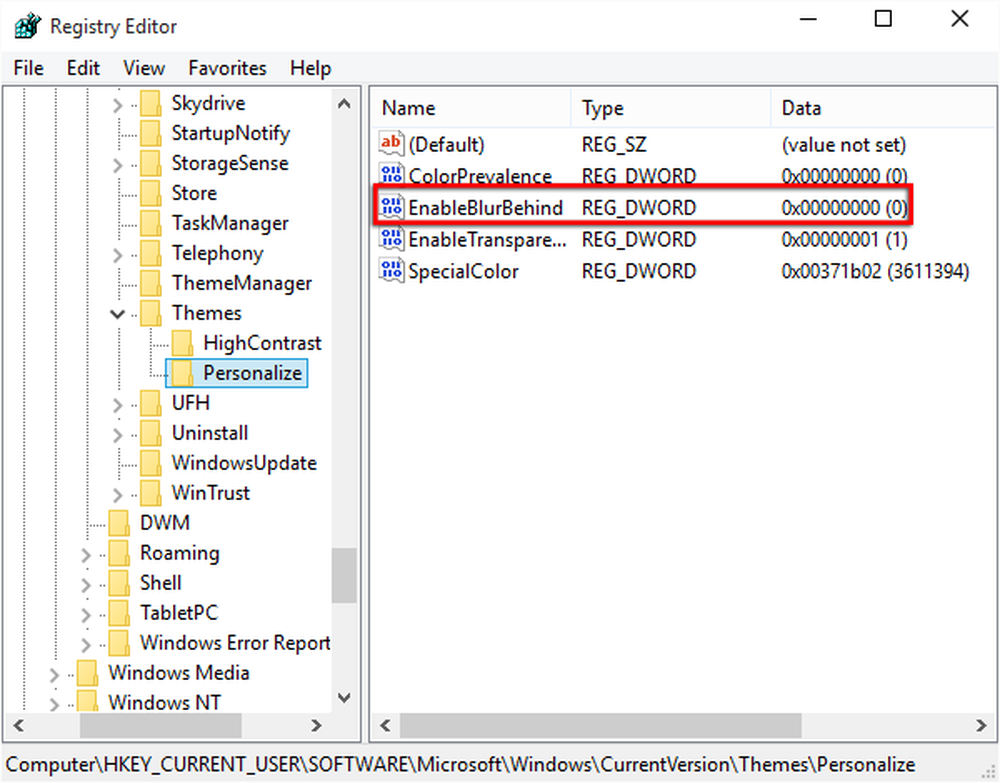
Högerklicka på den och välj Ändra. Standardvärdet ska vara 0. Ändra det till 1 och klicka på OK.

Du kommer att behöva starta om datorn för att effekterna ska ses.
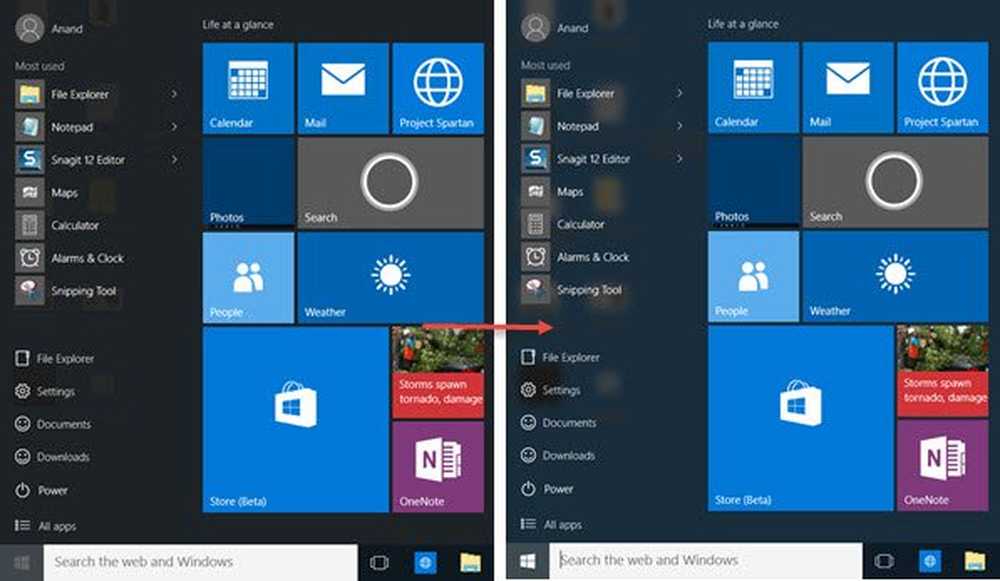
Om du vill återaktivera den Transparenta bakgrunden, sätt tillbaka värdet till 0.
Låt oss veta om du gillar Start-menyn på nytt i Windows 10.



